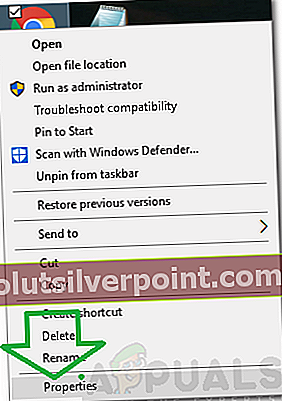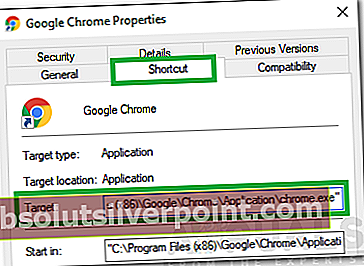Οι χρήστες ενδέχεται να συναντήσουν το σφάλμα ERR_CACHE_MISS δηλώνοντας ότι υπάρχει υποβολή φόρμας. Συνήθως σημαίνει ότι η ιστοσελίδα που προβάλλετε απαιτεί την υποβολή δεδομένων για να προχωρήσετε. Μερικές φορές, όταν έχετε ήδη εισαγάγει τα δεδομένα, πρέπει να εισαχθούν ξανά ή να χρησιμοποιηθεί το παλιό. Εάν αυτό το σφάλμα συνεχίζει να επαναλαμβάνεται, αυτό σημαίνει ότι ενδέχεται να υπάρχει πρόβλημα με το τρέχον πρόγραμμα περιήγησής σας. Ορισμένα στοιχεία στην κρυφή μνήμη ενδέχεται να μην μπορούν να χρησιμοποιηθούν ή μπορεί να υπάρχουν ορισμένες διαμορφώσεις που δεν έχουν ρυθμιστεί σωστά.

Μπορούμε να πραγματοποιήσουμε κάποιους ελέγχους στο πρόγραμμα περιήγησής σας για να βεβαιωθούμε ότι αυτό το σφάλμα προέρχεται από το τέλος σας. Εάν μέχρι το τέλος της αντιμετώπισης προβλημάτων, διαπιστώσετε ότι το πρόβλημα δεν βρίσκεται στο πρόγραμμα περιήγησής σας, αυτό σημαίνει ότι αυτό το σφάλμα οφείλεται στο τέλος του διακομιστή του ιστότοπου και δεν μπορείτε να κάνετε τίποτα έως ότου το διορθώσουν οι προγραμματιστές εκεί.
Εκκαθάριση δεδομένων προγράμματος περιήγησης
Μπορούμε να προσπαθήσουμε να διαγράψουμε τα δεδομένα του προγράμματος περιήγησής σας. Το πρόγραμμα περιήγησής σας ενδέχεται να περιέχει ελαττωματικά αρχεία που ενδέχεται να προκαλούν το πρόβλημα. Όταν διαγράφουμε τα δεδομένα του προγράμματος περιήγησης, όλα επαναφέρονται και το πρόγραμμα περιήγησης συμπεριφέρεται σαν να επισκέπτεστε τον ιστότοπο για πρώτη φορά.
Έχουμε αναφέρει μια μέθοδο για τον τρόπο εκκαθάρισης των δεδομένων περιήγησης στο Google Chrome. Άλλα προγράμματα περιήγησης ενδέχεται να έχουν ελαφρώς διαφορετικές μεθόδους για την εκκαθάριση των δεδομένων.
- Πληκτρολογήστε "chrome: // ρυθμίσειςΣτη γραμμή διευθύνσεων του Google Chrome και πατήστε Enter. Αυτό θα ανοίξει τις ρυθμίσεις του προγράμματος περιήγησης.

- Μεταβείτε στο κάτω μέρος της σελίδας και κάντε κλικ στο "Προχωρημένος”.

- Μόλις επεκταθεί το μενού για προχωρημένους, στην ενότητα «Απόρρητο και ασφάλεια", κάντε κλικ στο "Εκκαθάριση δεδομένων περιήγησης”.

- Θα εμφανιστεί ένα άλλο μενού επιβεβαιώνοντας τα στοιχεία που θέλετε να διαγράψετε μαζί με την ημερομηνία. Επιλέξτε "η αρχή του χρόνου", Ελέγξτε όλες τις επιλογές και κάντε κλικ στο"Εκκαθάριση δεδομένων περιήγησης”.

- Τώρα επανεκκινήστε το πρόγραμμα περιήγησής σας αφού τερματίσετε όλες τις εφαρμογές χρησιμοποιώντας τη διαχείριση εργασιών και ελέγξτε εάν η τοποθεσία Web είναι ξανά προσβάσιμη
Ελέγξτε τις επεκτάσεις του προγράμματος περιήγησης
Εάν η εκκαθάριση των δεδομένων περιήγησης δεν λειτουργεί για εσάς, μπορούμε να ελέγξουμε εάν οι επεκτάσεις προγράμματος περιήγησης δημιουργούν πρόβλημα. Πρέπει πάντα να απενεργοποιείτε αυτές τις επεκτάσεις που πιστεύετε ότι προκαλούν πρόβλημα. Συνιστούμε να απενεργοποιήσετε όλες τις επεκτάσεις από το πρόγραμμα περιήγησης πριν προχωρήσετε στην επόμενη συμβουλή για να προσδιορίσετε εάν το πρόβλημα βρίσκεται στο πρόγραμμα περιήγησής σας ή στο διακομιστή.
Για να ελέγξετε τις επεκτάσεις του προγράμματος περιήγησής σας στο Chrome, πληκτρολογήστε "chrome: // επεκτάσειςΣτη γραμμή διευθύνσεων και πατήστε Enter. Μπορείτε να απενεργοποιήσετε οποιαδήποτε επέκταση έως καταργώντας την επιλογή "ενεργοποίηση". Αυτό θα απενεργοποιήσει αυτόματα αυτήν την επέκταση από τυχόν αλλαγές στο περιβάλλον χρήστη σας. Επανεκκινήστε το πρόγραμμα περιήγησής σας και ελέγξτε.
Επαναφέρετε το πρόγραμμα περιήγησής σας
Εάν οι παραπάνω μέθοδοι δεν παράγουν αποτελέσματα, μπορούμε να προσπαθήσουμε να επαναφέρουμε το πρόγραμμα περιήγησής σας. Λάβετε υπόψη ότι όλες οι αποθηκευμένες διαμορφώσεις σας θα διαγραφούν και το πρόγραμμα περιήγησης θα είναι σαν να το εγκαταστήσατε. Δημιουργήστε αντίγραφα ασφαλείας των σελιδοδεικτών σας στο προφίλ σας Google για να είστε ασφαλείς. Αφού είστε βέβαιοι ότι έχετε δημιουργήσει αντίγραφα ασφαλείας όλων των δεδομένων σας, συνεχίστε.
- Πληκτρολογήστε "chrome: // ρυθμίσειςΣτη γραμμή διευθύνσεων του Google Chrome και πατήστε Enter. Αυτό θα ανοίξει τις ρυθμίσεις του προγράμματος περιήγησης.
- Μεταβείτε στο κάτω μέρος της σελίδας και κάντε κλικ στο "Προχωρημένος”.
- Πλοηγηθείτε στο κάτω μέρος της σελίδας και κάντε κλικ στο "ΕπαναφοράΕπιλογή. Θα εμφανιστεί ένα νέο παράθυρο που θα σας ζητά να επιβεβαιώσετε τις ενέργειές σας. Πατήστε "ΕπαναφοράΚαι περιμένετε να γίνει επαναφορά του προγράμματος περιήγησής σας.

- Μετά την επαναφορά, τερματίστε όλες τις εργασίες του Chrome χρησιμοποιώντας τη διαχείριση εργασιών και δοκιμάστε να ανοίξετε ξανά την ιστοσελίδα.
Απενεργοποίηση προτροπής Repost
Εάν αντιμετωπίζετε αυτό το πρόβλημα στο Google Chrome, μπορείτε πάντα να πείτε στο Chrome να μην διαγράψει τα προσωρινά αποθηκευμένα δεδομένα από τους ιστότοπους. Γι'αυτό:
- Κάντε δεξί κλικ στη συντόμευση του Chrome στην επιφάνεια εργασίας και επιλέξτε το "ΙδιότητεςΕπιλογή.
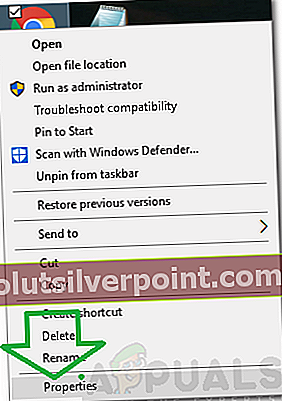
- Επίλεξε το "Συντομώτερος δρόμοςΚαρτέλα από την κορυφή.
- Κάνε κλικ στο "ΣτόχοςΠεδίο.
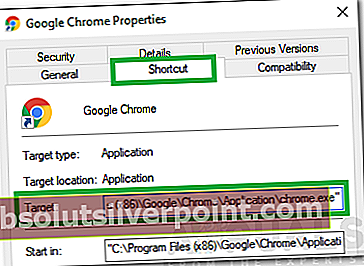
- Στο τέλος του κειμένου που γράφεται στο πεδίο, πληκτρολογήστε την ακόλουθη εντολή με κενό διάστημα.
- απενεργοποίηση-προτροπή-σε-αναδημοσίευση
- Κάντε κλικ στο "Ισχύουν"Και μετά"ΕντάξειΓια να αποθηκεύσετε τις αλλαγές σας.
- Ελεγχος για να δείτε εάν το πρόβλημα παραμένει.
Διαγράψτε τη γραμμή προσωρινής μνήμης από την κεφαλίδα PHP
Υπάρχει μια συγκεκριμένη γραμμή στο "Header" εάν έχετε ανοίξει τη φόρμα σε κώδικα PHP, αυτή η γραμμή λέει στο πρόγραμμα περιήγησης να μην αποθηκεύει τα δεδομένα από τον ιστότοπο. Επομένως, σε αυτό το βήμα, θα διαγράψουμε αυτήν τη γραμμή. Γι'αυτό:
- Η κεφαλίδα στο PHP Ο κωδικός είναι συνήθως ως εξής.
κεφαλίδα (‘Cache-Control: no-store, no-cache, must-revalidate, max-age = 0’);
- Πρέπει να διαγράψουμε "χωρίς κατάστημα, "Από αυτό έτσι ώστε να μοιάζει με την ακόλουθη γραμμή.
κεφαλίδα (‘Cache-Control: no-cache, must-revalidate, max-age = 0’);
- Σώσει τις αλλαγές μετά την επεξεργασία και ελέγξτε αν το πρόβλημα παραμένει.
Ενημερώστε το πρόγραμμα περιήγησής σας
Προτού προχωρήσουμε στην απενεργοποίηση του συστήματος προσωρινής μνήμης και στην επαναφορά του δικτύου σας, δοκιμάστε να ενημερώσετε το πρόγραμμα περιήγησής σας στην πιο πρόσφατη έκδοση. Το πρόβλημα που αντιμετωπίζετε ενδέχεται να επιδιορθωθεί σε μια πρόσφατη ενημέρωση. Εάν η ενημέρωση του προγράμματος περιήγησης δεν λειτουργεί, προχωρήστε στις άλλες τεχνικές αντιμετώπισης προβλημάτων που αναφέρονται.
- Πατήστε τις τρεις κουκκίδες που υπάρχουν στην επάνω δεξιά πλευρά της οθόνης. Όταν έρθει το αναπτυσσόμενο μενού, κάντε κλικ στο "Βοήθεια"Και επιλέξτε"Σχετικά με το Google Chrome”.

- Το Chrome θα αναζητήσει αυτόματα μια διαθέσιμη ενημέρωση. Εάν υπάρχει διαθέσιμη ενημέρωση, θα την κατεβάσει αναλόγως. Μετά τη λήψη, θα σας ζητήσει να επανεκκινήσετε το πρόγραμμα περιήγησης. Βεβαιωθείτε ότι έχετε αποθηκεύσει όλα όσα χρειάζεστε. Πάτα το "ΕπανεκκινήστεΚουμπί.

- Μετά την επανεκκίνηση, ελέγξτε αν το πρόβλημα έχει επιλυθεί.
Απενεργοποίηση συστήματος προσωρινής μνήμης
Μπορούμε να δοκιμάσουμε να απενεργοποιήσουμε το σύστημα προσωρινής μνήμης και να ελέγξουμε αν αυτό αφαιρεί το μήνυμα σφάλματος. Λάβετε υπόψη ότι το σύστημα προσωρινής μνήμης θα απενεργοποιηθεί ενώ είναι ανοιχτή μόνο η λειτουργία προγραμματιστή. Μόλις κλείσετε, το σύστημα προσωρινής μνήμης θα λειτουργήσει ξανά.
- Τύπος Ctrl + Shift + I για να ανοίξετε τη λειτουργία προγραμματιστή. Στη συνέχεια πατήστε ΣΤ1 για να μεταβείτε απευθείας στις ρυθμίσεις.
- Μετακινηθείτε προς τα κάτω στις ρυθμίσεις μέχρι το "ΔίκτυοΈρχεται η επιλογή. Ελεγχος το κιβώτιο "Απενεργοποίηση της προσωρινής μνήμης (ενώ DevTools είναι ανοιχτό)”.

- Μετά την απενεργοποίηση της προσωρινής μνήμης ανανεώστε τη σελίδα χωρίς να κλείσετε τα DevTools και ελέγξτε αν η ιστοσελίδα ανοίγει με επιτυχία.
Επαναφορά ρυθμίσεων δικτύου
Μπορούμε επίσης να προσπαθήσουμε να επαναφέρουμε τις ρυθμίσεις δικτύου. Είναι πιθανό ότι λόγω ελαττωματικών ρυθμίσεων δικτύου που είναι αποθηκευμένες στον υπολογιστή σας, αντιμετωπίζετε αυτό το πρόβλημα. Λάβετε υπόψη ότι για την εκτέλεση αυτών των ενεργειών, απαιτείται λογαριασμός διαχειριστή.
- Τύπος Windows + S για να ξεκινήσετε τη γραμμή αναζήτησης. Πληκτρολογήστε "cmd"Στο πλαίσιο διαλόγου, κάντε δεξί κλικ στην εφαρμογή και επιλέξτε"Εκτέλεση ως διαχειριστής”.
- Μόλις φτάσετε στη γραμμή εντολών με αναβαθμισμένα δικαιώματα, εκτελέστε τις ακόλουθες εντολές μία προς μία.
ipconfig / έκδοση
ipconfig / όλα
ipconfig / flushdns
ipconfig / ανανέωση
netsh int ip σύνολο dns
Επαναφορά του netsh winsock
- Αφού εκτελέσετε όλες τις εντολές, επαναφέρετε τον υπολογιστή σας και ελέγξτε αν αυτό λύνει το πρόβλημα.
Δοκιμάστε με άλλα προγράμματα περιήγησης
Μπορούμε να δοκιμάσουμε να ανοίξουμε την ιστοσελίδα με άλλο πρόγραμμα περιήγησης. Εάν η ιστοσελίδα δεν ανοίγει και σε άλλο πρόγραμμα περιήγησης, αυτό σημαίνει ότι το πρόβλημα δεν βρίσκεται στο τέλος σας και είναι πρόβλημα με τον ιστότοπο. Θα διορθωθεί μόνο από τους προγραμματιστές από την πλευρά του διακομιστή.
Σημείωση: Βεβαιωθείτε ότι κάποιο τείχος προστασίας τρίτου μέρους ή λογισμικό παρακολούθησης διαδικτύου δεν είναι ενεργό. Εάν είναι, απενεργοποιήστε το και δοκιμάστε να μεταβείτε ξανά στην ιστοσελίδα. Επίσης, δοκιμάστε να επαναφέρετε το δρομολογητή σας αποσυνδέοντας το ρεύμα για τουλάχιστον 30 δευτερόλεπτα.
Ετικέτες Πρόγραμμα περιήγησης διαδικτύου υποβολής φόρμας Chrome